电脑翻盖自动开机怎么设置 win10笔记本开盖即刻开机的操作步骤
更新时间:2023-11-22 12:56:10作者:yang
电脑翻盖自动开机怎么设置,在现代社会中电脑已经成为人们生活和工作中必不可少的工具之一,而对于使用Win10笔记本的用户来说,如何设置电脑翻盖自动开机成为了一个备受关注的话题。开盖即刻开机的设置可以使我们在使用笔记本时更加便捷和高效。在Win10系统下,该如何进行操作呢?下面将为大家详细介绍设置开盖即刻开机的操作步骤。
操作方法:
1.右键开始菜单,点击“电源选项”。
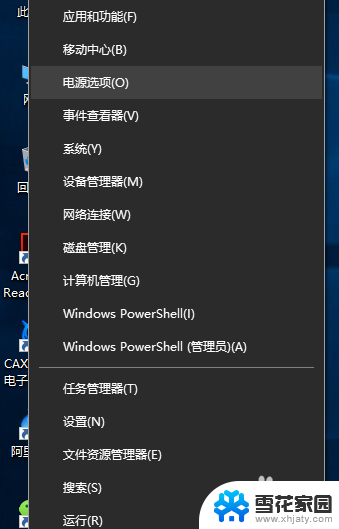
2.弹出“设置”对话框,选择“电源和睡眠”。下拉右侧滚动条,找到“相关设置 其他电源设置”,点击进入。
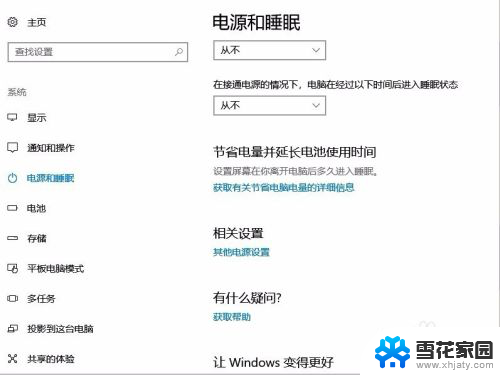
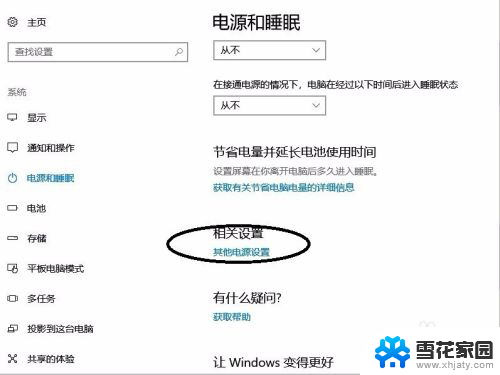
3.点击“选择关闭盖子的功能”,点击“更改当前不可用的设置”。
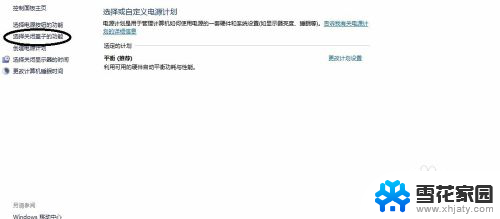
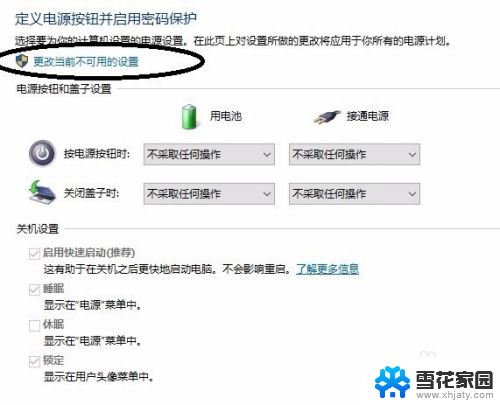
4.这是会看到有一项“启用快速启动(推荐)”,去掉前面的“对勾”,点击“保存修改”。关机合盖,再次开盖会发现自动开机现象已消除。
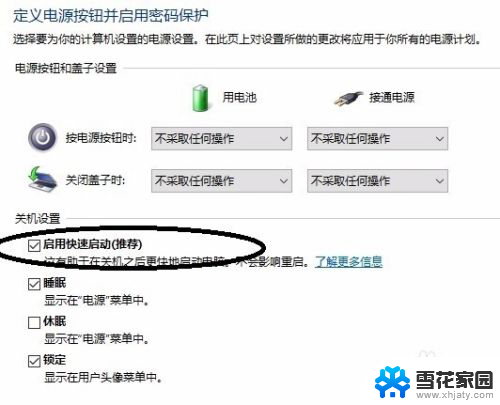
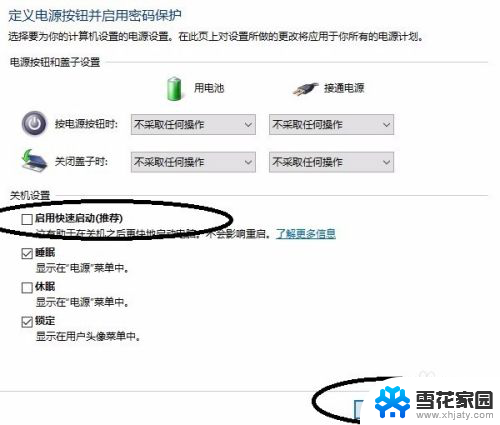
以上就是电脑翻盖自动开机设置的全部内容,如果遇到这种情况,你可以按照以上步骤进行解决,非常简单快速。
电脑翻盖自动开机怎么设置 win10笔记本开盖即刻开机的操作步骤相关教程
-
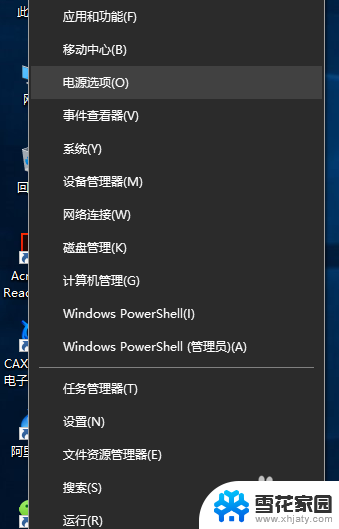 电脑如何关闭开盖即开机 win10笔记本开盖自动开机设置方法
电脑如何关闭开盖即开机 win10笔记本开盖自动开机设置方法2024-01-03
-
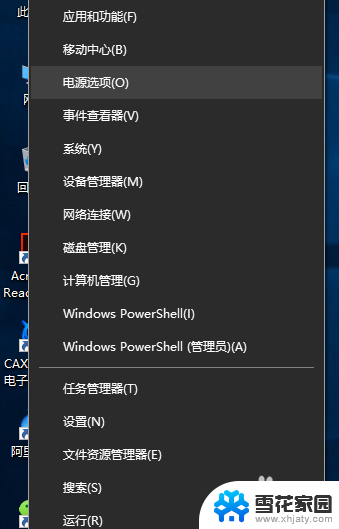 windows10笔记本打开盖子就开机 win10笔记本开盖自动开机的设置方法
windows10笔记本打开盖子就开机 win10笔记本开盖自动开机的设置方法2024-01-30
-
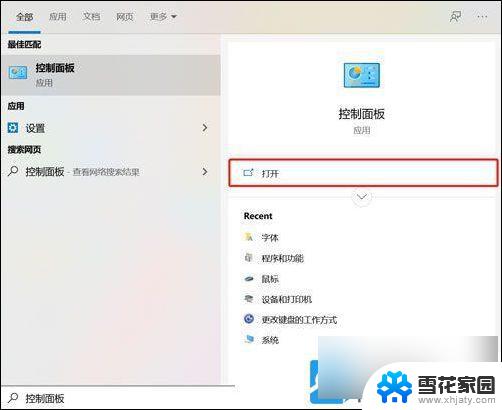 win10设置盖上盖子不休眠 Win10笔记本盖上盖子不休眠设置教程
win10设置盖上盖子不休眠 Win10笔记本盖上盖子不休眠设置教程2024-11-21
-
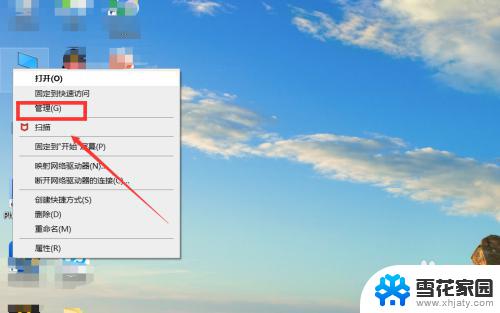 笔记本电脑怎么自动开机 win10设置每天定时自动开机
笔记本电脑怎么自动开机 win10设置每天定时自动开机2023-10-10
- 笔记本设置开机启动项 win10开机启动项设置步骤
- win10如何设置开启启动一个bat文件 bat脚本添加到开机自启动配置的具体操作步骤
- win10如何盖上笔记本不休眠 Win10笔记本盖上盖子不休眠设置方法
- bat win10开机启动 bat脚本添加到开机自启动项的步骤
- winn10笔记本合盖不休眠 Win10笔记本合盖不休眠设置方法
- win10宽带连接自动连接 Win10设置宽带开机自动连接的步骤
- 电脑窗口颜色怎么恢复默认 Win10系统默认颜色设置恢复教程
- win10系统能用f12一键还原吗 戴尔按f12恢复系统操作步骤
- 怎么打开电脑文件管理器 Win10资源管理器打开方式
- win10ghost后无法启动 Ghost Win10系统无法引导黑屏怎么解决
- 联想win10还原系统怎么操作系统 联想一键恢复功能使用方法
- win10打印机usb printer 驱动程序无法使用 电脑连接打印机USB无法识别怎么办
win10系统教程推荐
- 1 电脑窗口颜色怎么恢复默认 Win10系统默认颜色设置恢复教程
- 2 win10ghost后无法启动 Ghost Win10系统无法引导黑屏怎么解决
- 3 win10打印机usb printer 驱动程序无法使用 电脑连接打印机USB无法识别怎么办
- 4 w10自带的杀毒软件如何关闭 Windows10系统如何关闭自带杀毒软件
- 5 怎样查看wifi的ip地址 Win10连接wifi后如何查看IP地址
- 6 win10系统经常出现蓝屏 win10蓝屏死机怎么办
- 7 windows 网络修复 win10网络问题排查与修复指南
- 8 电脑怎么弹出桌面 Win10快速显示桌面的快捷键是什么
- 9 win10 删除更新文件 win10更新文件删除方法
- 10 怎么修改电脑图标大小设置 Win10桌面图标大小改变方式